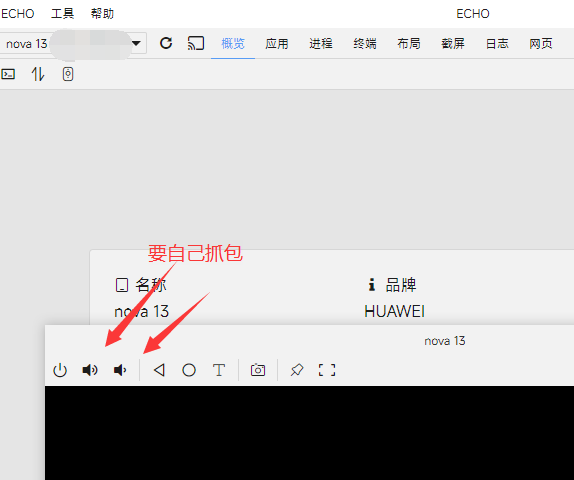HarmonyOS 鸿蒙Next中怎么监听按钮(音量+,音量-,静音等)
HarmonyOS 鸿蒙Next中怎么监听按钮(音量+,音量-,静音等)?
5 回复
.defaultFocus(true) // 关键:设置默认焦点 .onKeyEvent((event: KeyEvent) => { if (event.keyCode === KeyCode.KEYCODE_VOLUME_UP && event.action === KeyAction.Up) { console.log(‘音量+键松开’); } if (event.keyCode === KeyCode.KEYCODE_VOLUME_DOWN && event.action === KeyAction.Up) { console.log(‘音量-键松开’); } })
可以试试
更多关于HarmonyOS 鸿蒙Next中怎么监听按钮(音量+,音量-,静音等)的实战系列教程也可以访问 https://www.itying.com/category-93-b0.html
在HarmonyOS Next中监听物理按钮事件,需要使用@ohos.multimodalInput.inputEventClient模块。具体实现:
- 导入模块:
import inputEventClient from '@ohos.multimodalInput.inputEventClient';
- 注册监听:
inputEventClient.on('key', (event) => {
if (event.keyCode === 24) { // 音量+
// 处理逻辑
} else if (event.keyCode === 25) { // 音量-
// 处理逻辑
}
});
- 取消监听:
inputEventClient.off('key');
关键键值:音量+(24)、音量-(25)、电源(26)、静音(164)。
在HarmonyOS Next中监听物理按键事件可以通过以下方式实现:
- 使用Ability的onKeyDown/onKeyUp回调:
onKeyDown(keyEvent: KeyEvent): boolean {
switch(keyEvent.keyCode) {
case 201: // 音量+
console.log("音量+按下");
break;
case 202: // 音量-
console.log("音量-按下");
break;
case 203: // 静音键
console.log("静音键按下");
break;
}
return true;
}
- 使用UIAbility的onKeyEvent回调:
onKeyEvent(keyEvent: KeyEvent): boolean {
if(keyEvent.isPressed()) {
// 处理按键按下事件
} else {
// 处理按键释放事件
}
return true;
}
- 对于音量键的特殊处理(需要权限):
import audio from '@ohos.multimedia.audio';
// 获取音频管理器
let audioManager = audio.getAudioManager();
// 监听音量变化
audioManager.on('volumeChange', (volumeEvent) => {
console.log(`音量变化: 类型=${volumeEvent.volumeType}, 值=${volumeEvent.volume}`);
});
注意:
- 需要在module.json5中声明相关权限
- 按键事件可能会被系统优先处理
- 不同设备的按键键值可能略有差异,